Introduction
Este documento descreve o procedimento para instalar o pacote de dispositivos no Cisco Unified Communications Manager (CUCM).
Prerequisites
Requirements
A Cisco recomenda que você tenha conhecimento destes tópicos:
- CUCM
- Servidor FTP seguro (SFTP)
- Arquivo do pacote de dispositivos (versão respectiva do Unified Communication Manager)
Consulte esses links para entender os dispositivos que são compatíveis com a versão do CUCM.
Componentes Utilizados
As informações neste documento são baseadas nestas versões de software e hardware:
- CUCM
- servidor SFTP
- Arquivo do pacote de dispositivos (versão respectiva do Unified Communication Manager)
The information in this document was created from the devices in a specific lab environment. All of the devices used in this document started with a cleared (default) configuration. Se a rede estiver ativa, certifique-se de que você entenda o impacto potencial de qualquer comando.
Informações de Apoio
O arquivo do pacote de dispositivos é instalado para atualizar novos recursos e funcionalidades para o Communications Manager, e também é feito com a atualização de firmware no ponto final. No entanto, há cenários em que o pacote de dispositivos é atualizado somente para fins de recursos e funcionalidades adicionais e a atualização de firmware em todo o cluster precisa ser evitada.
Este documento descreve o procedimento para atualizar o pacote de dispositivos enquanto evita a atualização do firmware em todo o cluster.
Configurar
Você precisa baixar o pacote de dispositivos do site da Cisco, que é a versão do CUCM, respectivamente.
Indique este link e selecione a versão que você baixaria para o pacote de dispositivos como mostrado na imagem.
https://software.cisco.com/download/home/268439621
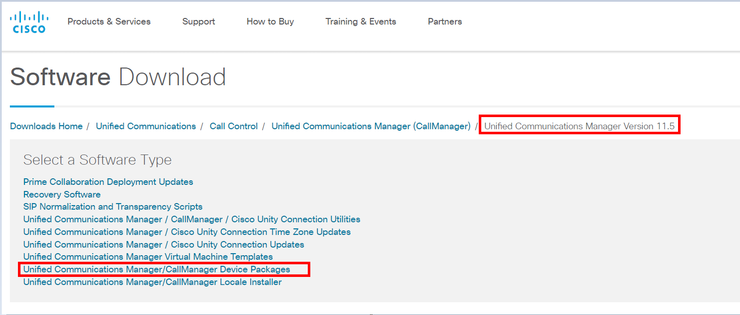
Antes de instalar o pacote de dispositivos no Communication manager, você precisa copiar a versão do firmware em um arquivo separado.
Navegue até Device > Device setting > Device default e copie as informações do firmware que você gostaria de manter como o mesmo firmware em endpoints e como mostrado na imagem.
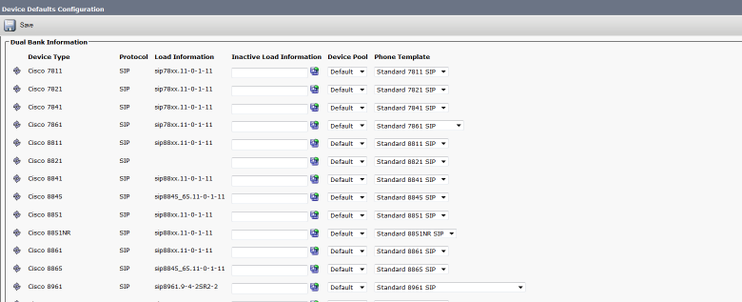
Depois de fazer o download do pacote de dispositivos do site da Cisco, você precisa carregar o arquivo no Gerenciador de Comunicações Unificadas com o uso do servidor SFTP.
Navegue até a página do administrador do SO > Atualização do software > Instalar/atualizar
Além disso, insira as informações obrigatórias nesta página e conforme mostrado na imagem
- Fonte: Escolha a origem local (CD/DVD) ou a origem remota (sistema de ficheiros remotos) dos ficheiros de atualização
- Diretório: Para sistemas de arquivos remotos, insira o caminho para o arquivo de patch no sistema remoto
- Servidor: Para sistemas de arquivos remotos, insira o nome do servidor FTP ou SFTP
- User Name: Insira o nome de usuário do nó remoto
- Senha do usuário: Digite a senha para o nó remoto
- Protocolo de transferência: Escolha o protocolo de transferência, por exemplo, SFTP
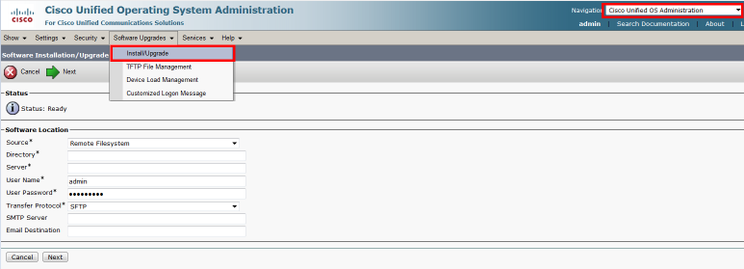
Note: Quando você aplica um pacote de dispositivo para ativar o suporte a novo dispositivo, uma reinicialização em todo o cluster não é necessária para o CUCM versão 11.5(1) ou posterior. Em vez disso, depois de adicionar o pacote de dispositivos, siga este procedimento no CUCM:
- Reinicie o serviço Cisco Tomcat em todos os nós
- Reinicie o Cisco TFTP em todos os servidores, onde este serviço está em execução
- Reinicie o Cisco CallManager no Publisher. Se você não estiver executando o serviço Cisco CallManager no Publisher, poderá pular esta etapa.
Se você usar o CUCM versão 11.0(1) ou anterior, uma reinicialização em todo o cluster será necessária. Uma reinicialização em todo o cluster não é necessária quando você aplica um pacote de dispositivo para atualizar o firmware ou a configuração atual
Quando a instalação do pacote de dispositivos estiver concluída, será necessário colar as informações do firmware no Gerenciador de comunicação padrão do dispositivo. Navegue até Device > Device Default > paste as informações de firmware que você gostaria de manter como firmware em Endpoints e clique no ícone para trocar o firmware no endpoint e conforme mostrado na imagem.
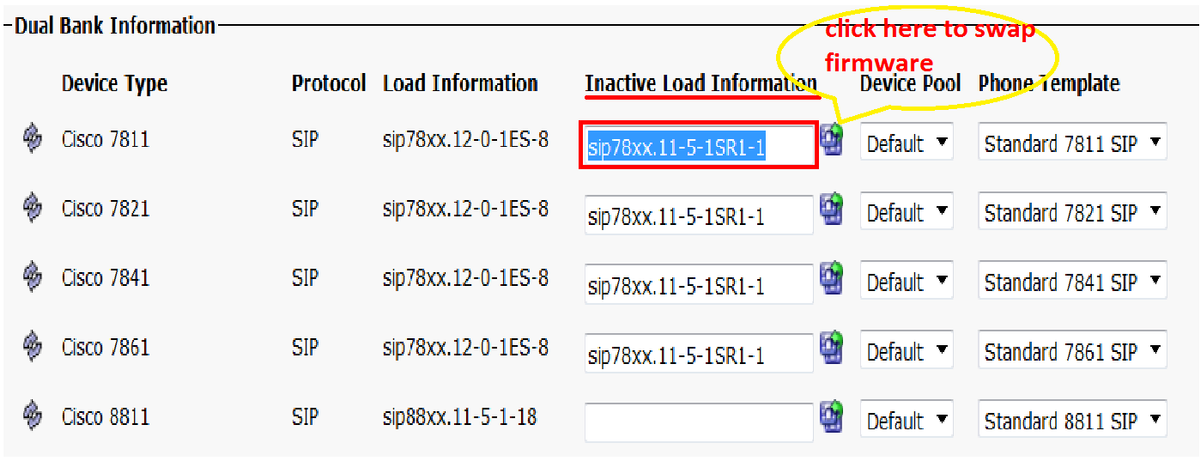
Verificar
Use esta seção para confirmar se a sua configuração funciona corretamente.
Para verificar se o telefone copiou a nova imagem do firmware, use um destes métodos:
- Localize o endereço IP do telefone IP no qual a atualização é executada. Use o endereço IP no navegador para obter as informações do dispositivo do telefone IP. Verifique a versão para ver se o firmware mudou para o novo.
- Acesse fisicamente o telefone IP e pressione o botão Settings (Configurações). Role para baixo até Model Information (Informações do modelo) e pressione Select (Selecionar). Em seguida, role para baixo até Load File e verifique se ele é o mesmo arquivo de carga que é atualizado.
Troubleshoot
Esta seção disponibiliza informações para a solução de problemas de configuração.
A seção de solução de problemas será abordada em outro documento.
